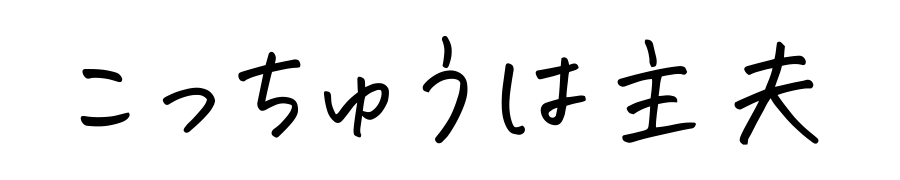こんにちは!主夫2年目のこっちゅう【プロフィールはこちら】です。
この「こんにちは!主夫2年目のこっちゅう【プロフィールはこちら】です。」を毎回入力するのめんどくさいなーって思っていたら、WordPress 5.0から実装されたブロックエディタには「再利用可能ブロック」という便利な機能を発見しました。
今回は、ブロックエディタの便利な機能「再利用可能ブロックの使い方」について紹介します。
広告
再利用可能ブロックとは
再利用可能ブロックとは、事前に同じ内容を何度も使いたいときにとても便利な機能です。
1度再利用可能ブロックに登録しておけば、何度でも同じ内容を書なくて済むんですよ。
つまりは毎回「こんにちは!主夫2年目のこっちゅう【プロフィールはこちら】です。」って入力しなくていいてことです。

やったーーーー!!!もっとはやく知りたかったよー。
再利用可能ブロックの使い方
さっそく「再利用可能ブロック」の使い方を紹介していきますね。とても簡単です。
①再利用可能ブロックの登録方法
まず、再利用可能ブロックの登録する方法について紹介します。
私の場合、ブログ冒頭で毎回こんなあいさつをしているんですよ。
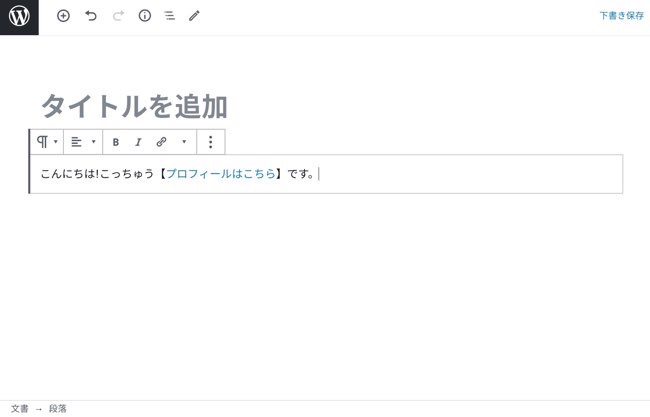
この挨拶文を毎回入力するのは正直面倒くさいので、再利用可能ブロックの登録したいと思います。
ということで、再利用可能ブロックに登録したい挨拶文のブロックを選択する詳細設定っていうところがあります。
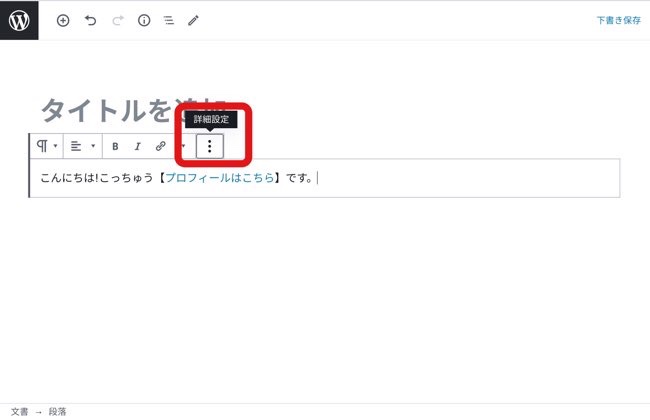
ポチッと押すと、詳細設定の中に再利用可能ブロックに追加ってところがありますよー!!
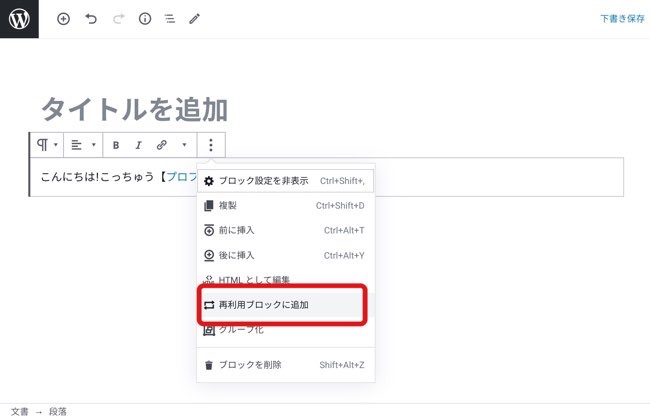
というわけで再利用可能ブロックに追加を押すと「再利用可能ブロック」が作成され、こちらの登録画面に移ります。
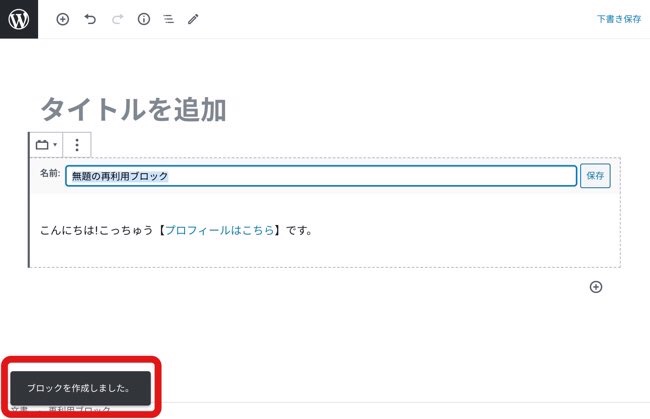
そして、この登録画面の説明をしますね。
「こんにちは!こっちゅう【プロフィールはこちら】です。」って内容のブロックを「無題の再利用ブロック」で保存しますか?っていう確認画面みたいなものになります。
「無題の再利用ブロック」で登録すると、なんのことやらわからないので「挨拶文」って名前に変更して「保存」。
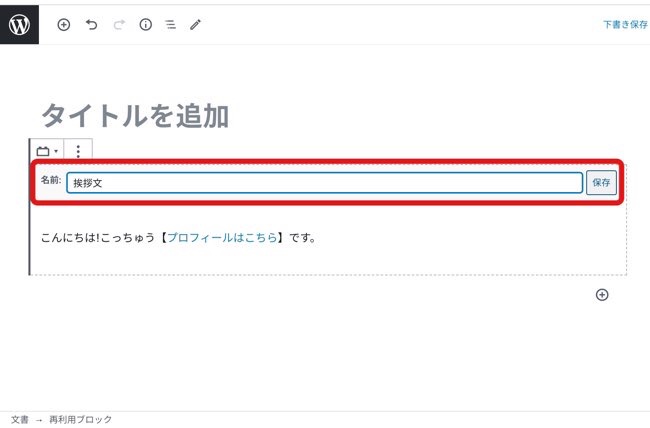
これで「こんにちは!こっちゅう【プロフィールはこちら】です。」という段落のブロックを「挨拶文」という名前で「再利用ブロック」に登録することができました。

やったね!すごーい!!簡単だね
②再利用可能ブロックを呼び出す方法
次に、再利用可能ブロックに登録したテキストやショートコードなどの呼び出す方法についてです。
さっそく先程「挨拶文」という名前で登録した「再利用可能ブロック」を呼び出してみましょう!
まず、ブロックを追加するために+ボタンを押します。
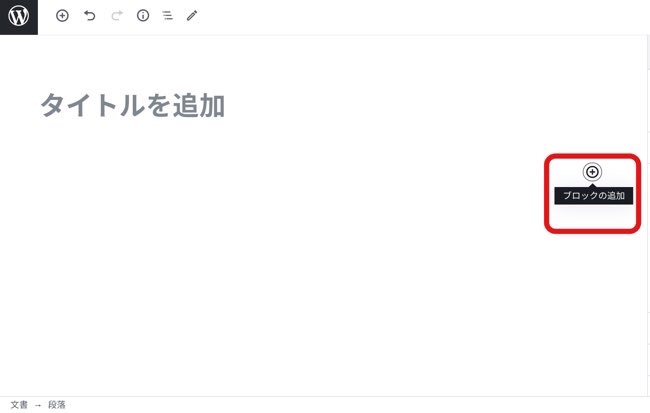
すると、ブロックの追加リストの一番下に再利用可能ってところがありますね。
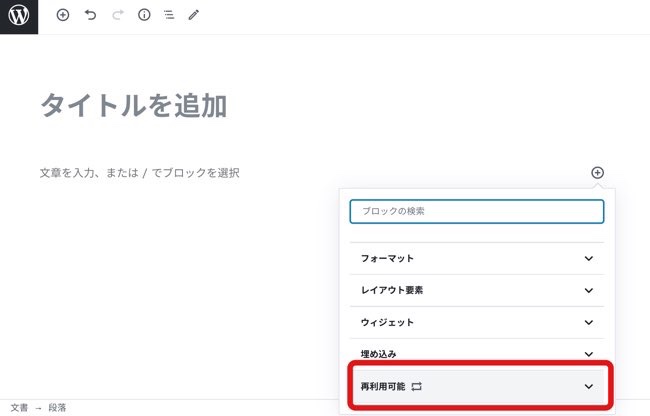
なので再利用可能ってところをポチッと押すと、こんな感じで挨拶文ってちゃんと登録されていますよー。
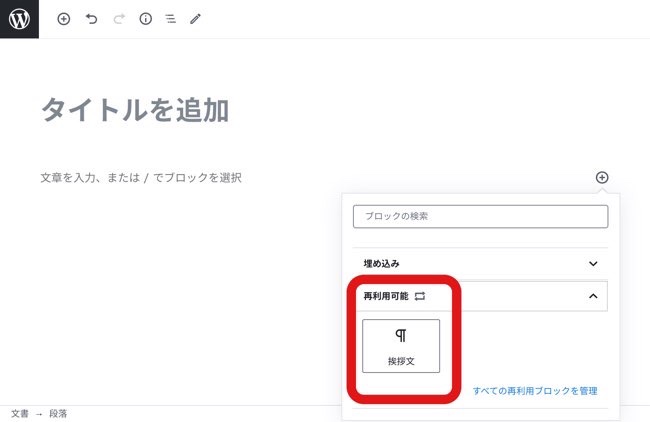
それでは、ブロックの追加リストの一番下にある再利用可能の中から挨拶文を選択して、「再利用可能ブロック」に登録されている「挨拶文」の段落ブロックを呼び出してみましょう!!
ポチッとすると、こんなふうに「再利用可能ブロック」に登録した挨拶文の段落ブロック「こんにちは!こっちゅう【プロフィールはこちら】です。」を呼び出すことができます。
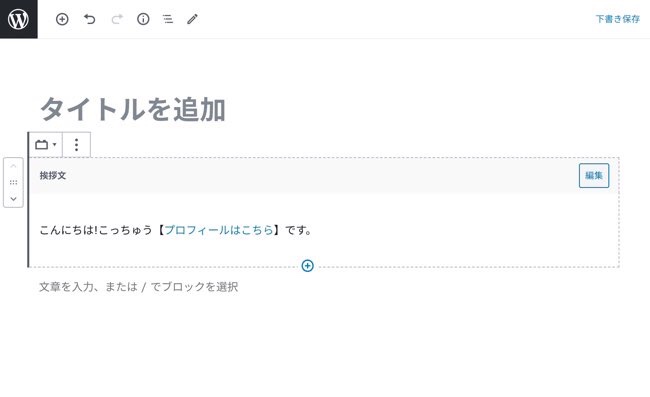
ちなみに貼り付けてあるリンクもそのまま再利用可能ブロックに登録されたままですよー。

なんて便利な機能なんだーー!!
再利用可能ブロックを上手に使おう!
そして、再利用可能ブロックを上手に使うことでさらにブログ執筆の効率化が図れますよ。
①再利用可能ブロックの登録内容を変更
まず「再利用可能ブロック」の登録内容を変更したい場合は編集ボタンから可能です。
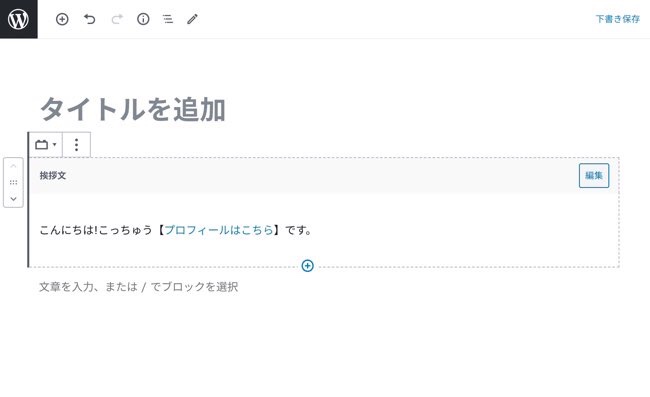
ちなみに「再利用可能ブロック」の登録内容を変更すると、過去の記事で使っていた「再利用可能ブロック」の内容も一括して置換してくれるので便利ですよ。
②再利用可能ブロックを通常のブロックへ変更
次に「再利用可能ブロック」を「通常のブロック」へ変換することもできますよ。
まず、呼び出した「再利用可能ブロック」を選択すると詳細設定っていうところがあります。

ポチっと詳細設定というところを押すと、詳細設定の中に通常のブロックへ変換ってありますね。
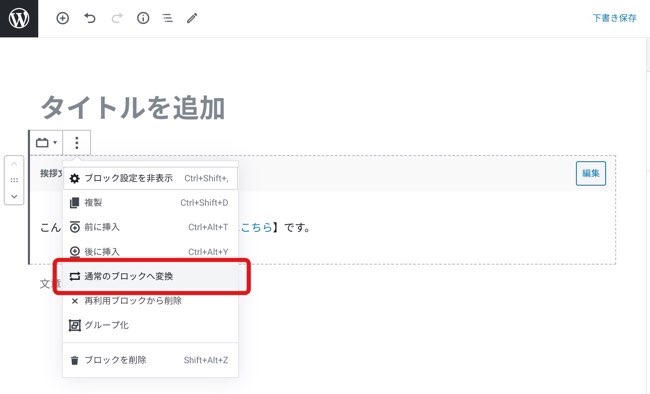
さっそく通常のブロックへ変換をポチッとすると、通常の段落ブロックに戻りました。
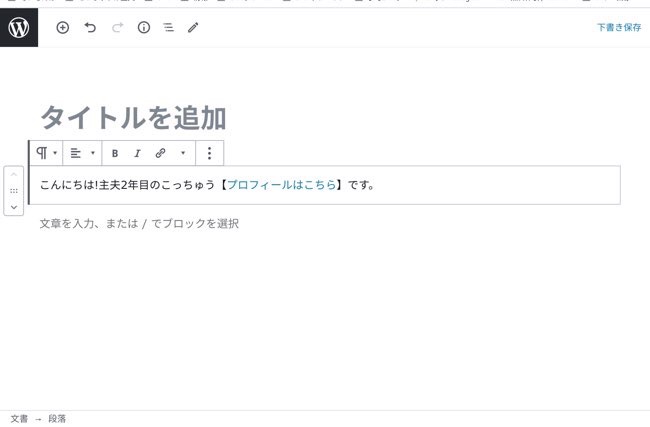
ってことで「こんにちは!主夫2年目のこっちゅうです【プロフィールはこちら】です。」など通常のブロックに変換することで「再利用可能ブロック」を利用してブロックの内容を自由に変更することができます。
この「通常のブロックへの変更」は「再利用可能ブロック」の登録内容そのものを編集しているわけではないので、過去の記事の「再利用可能ブロック」の内容が一括して置換されるということはありません。
まとめ
さて、今回はブロックエディタの便利な機能「再利用可能ブロックの使い方」について紹介しました。
何回も使用するようなテキストやショートコードなどはすべて再利用可能ブロックに登録しておくと本当に便利だと思います。
ブログ記事の執筆作業が格段に効率化できると思うのでぜひ使ってみてくださいね。
広告

せっかくだから「マジで好きなこと書いてますのカテゴリ」も見てよね〜